前回は
”本来は表計算ソフトであるエクセルにAccessのデータベース管理機能を加えたもの” として、代表的な機能を組み合わせて活用例(結合やピボット解除、マージ等)を紹介しました
今回はもう少し細かい特徴も紹介したいと思います
今回、紹介するPower Queryの特徴は関数を不要にする機能です
Power Queryはスマホのように直感的に操作できます。直感的に操作して関数を不要にする事例を1つ紹介します
<区切り文字でデータを分割する>
もし、次の様なデータを”-”で区切る場合には通常なら”区切り位置”の機能を使うと思います
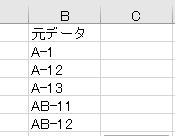
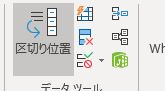
ところが、データを都度、追加していく場合には複数の処理が必要な”区切り位置”機能を使うのが面倒なので、関数を使うことになります
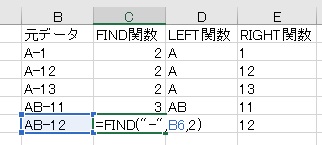
上の画像だと3つの種類の関数を使っています
とても、作成が面倒ですし、管理も大変です
ところが、Power Queryだと実に簡単に区切り処理ができます
下のGIFはPower Queryでの処理です
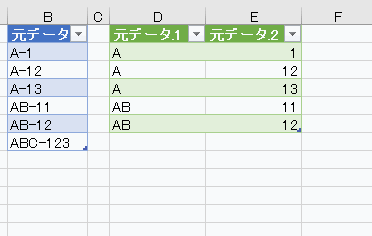
テーブル更新するだけで、区切りが行われています
実は事前にテーブルへ区切り処理を埋め込んであります
➀テーブル上にカーソルを置いてPower Qeryエディターを起動する
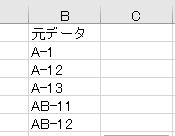
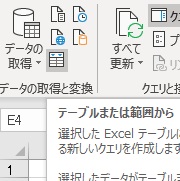
②Power Queryエディタ上で変換タブから”列の分割”を指定して読込処理を行う
実はこれだけです
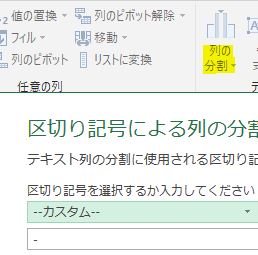
とても直感的だと思います
<最後に>
今回は関数を置き換える例としては、特殊な事例だったと思います(FIND関数を知っている人もそもそも少ないと思います)
もっと標準的な機能としてはPower Queryエディタ上にこんな機能があります
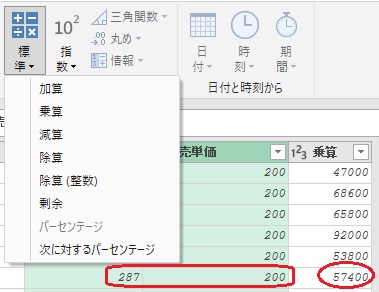
指定した列を四則演算するものです
これを使えば関数を使用する必要性はあまりありません
ちなみに行の合計はテーブル自体で行うことが可能です(過去記事)
ぜひ活用してみてください






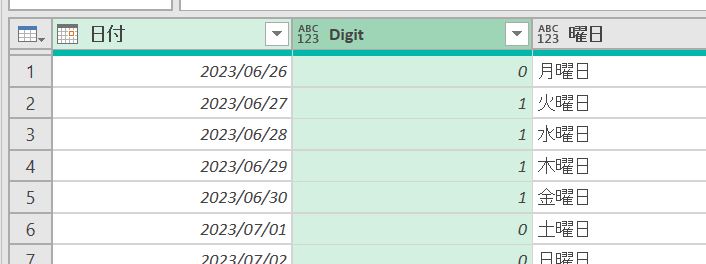







コメントを残す